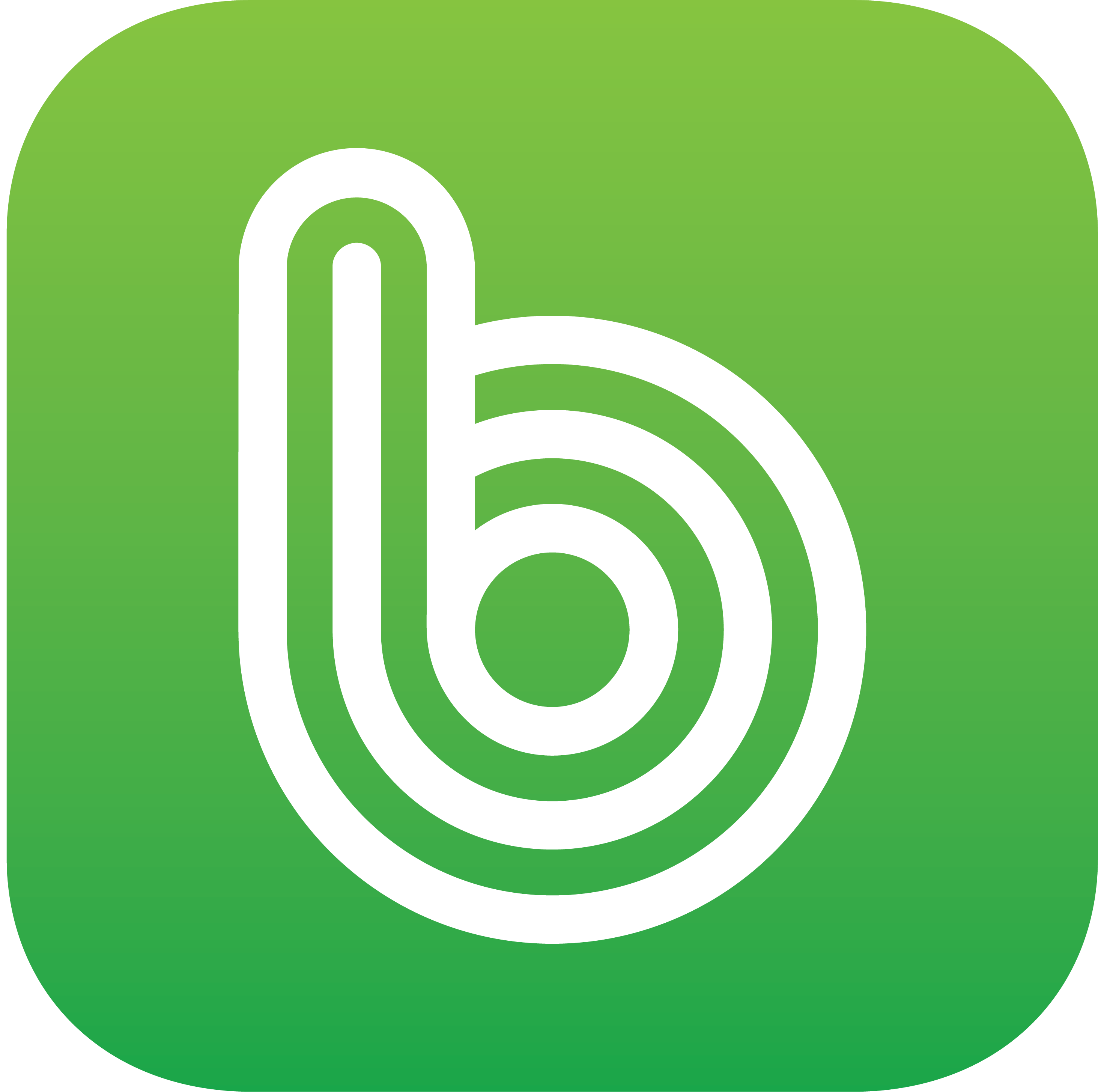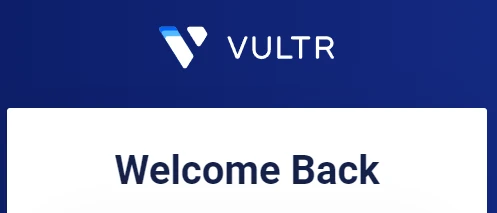워드프레스는 처음 시작하시는 분들 중에 유튜브를 통해 시작하신 분들이 많을 것으로 예상됩니다. 대부분의 유튜버들은 워드프레스를 추천하며, 그 중에서 클라우드웨이즈라는 호스팅 서버 업체를 추천하곤 하는데요.
그러나 클라우드웨이즈는 다른 호스팅 업체와 비교했을 때 가격이 비싸고, 흔히 추천인 제도로 불리는 레퍼럴을 통해 유튜버들이 오히려 일부 수익금을 가져가는 구조로 형성되어 있어 여론이 좋지 않습니다.
최근 클라우드웨이즈의 대안으로 벌쳐(Vultr) 서버가 각광 받고 있는데요. 벌쳐를 통해 어떻게 워드프레스 서버를 설치할 수 있는지 알아보도록 하겠습니다.
목차 [펼치기]
벌쳐(Vultr) 서버 구축
벌쳐 서버를 구축하기 위해 벌쳐(Vultr) 공식 홈페이지에 접속하여 회원가입을 먼저 진행하시기 바랍니다. 회원가입이 완료되면 본격적으로 서버를 구축하실 수 있습니다.
회원가입 및 서버 만들기
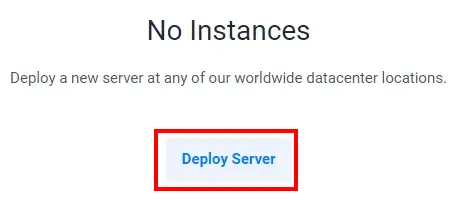
최초로 로그인을 하면 위 사진과 같이 ‘No Instances’ 메시지와 함께 서버를 만들어야 한다는 문구가 나타납니다. ‘Deploy Server‘ 버튼을 눌러서 본격적으로 서버를 개설하도록 하겠습니다.
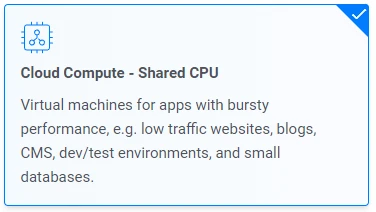
우선, 서버는 ‘Cloud Compute – Shared CPU‘를 선택합니다. 저희는 웹사이트, 블로그 운영 용도로 서버를 개설하는 것이기 때문에 고사양의 서버가 필요하지 않습니다.
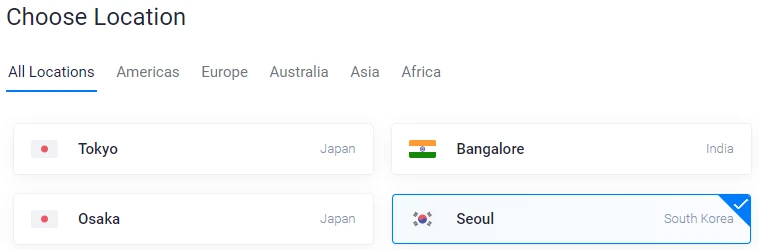
서버의 위치는 당연히 ‘Seoul‘로 선택합니다. 그 외 국가에 거주하시는 분들은 본인 위치에 맞는 국가를 선택하시고, 만약 거주하는 국가가 목록에 없다면 가장 가까운 나라의 국가를 선택하시기 바랍니다.
서버 위치는 웹사이트 속도를 결정 짓는 중요한 요소이기 때문에 신중하게 선택하시기 바랍니다.
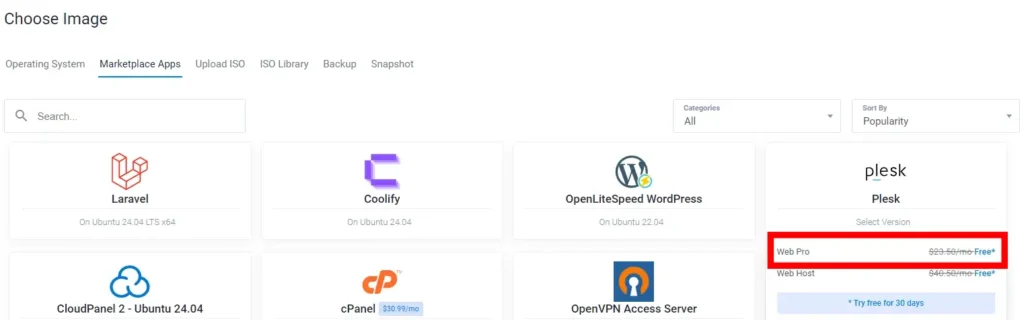
서버 관리 프로그램은 Marketplace Apps에 ‘플레스크(Plesk)‘를 선택합니다. 블로그 운영 초보자에게 가장 직관적이고 쉬운 UI로 구성된 서버 관리자 패널입니다.
그 중에서 ‘Web Pro’ 버전을 선택하시기 바랍니다. 벌쳐에서는 플레스크를 첫 달 무료로 서비스를 제공하며, 이후에는 월 $23.50의 요금을 지불하도록 안내하고 있습니다.
사실 이 가격도 최근에 오른 가격이라서 여론이 상당히 좋지 않았습니다. 이 부분에 대한 내용은 다음 포스팅에서 설명하도록 하겠습니다.

서버 플랜은 ‘High Frequency’의 ‘32 GB NVMe‘를 선택합니다. 블로그 용도의 웹사이트는 고성능보다는 대역폭이 커야 대량의 트래픽을 감당할 수 있습니다. 또한, 선택한 플랜은 가장 저렴한 가격이기 때문에 이 플랜을 선택하는 것을 추천합니다.
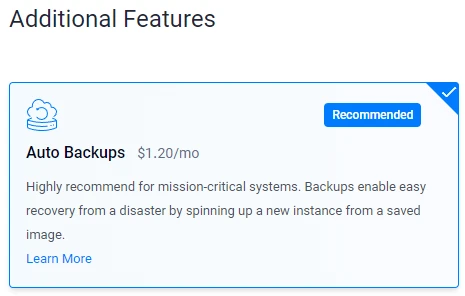
추가 기능으로 자동 백업 기능이 있는데요. 월 $1.20을 지불하면 서버의 모든 내용을 주기적으로 백업해 줍니다. 저는 당장 필요하지 않다고 판단되어 해당 기능을 취소했습니다.
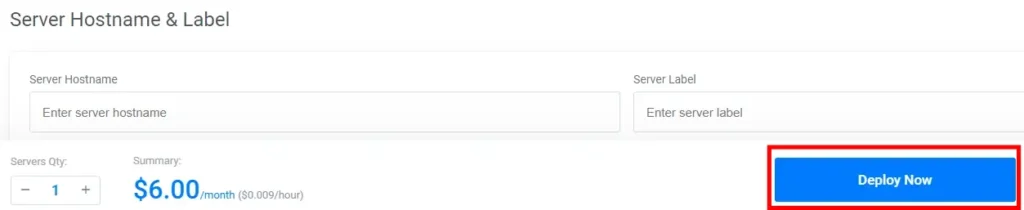
마지막으로 서버 호스트 이름과 라벨을 설정할 수 있습니다. 정해진 공식은 없기 때문에 본인이 식별하기 쉬운 이름으로 설정하시기 바랍니다.
이렇게 설정하시면 총 월 $6.00로 서버를 설치할 수 있게 됩니다. 클라우드웨이즈보다 훨씬 저렴한 금액이라는 것을 알 수 있습니다.
결제 정보 입력
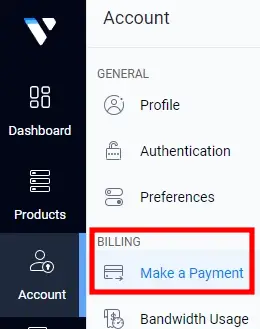
서버를 설치한다고 해서 바로 결제 창으로 넘어가는 것이 아닙니다. 직접 결제 정보를 입력해야 하는데요. 왼쪽 메뉴에서 Account > Billing > Make a Payment 순으로 들어가서 해외결제가 가능한 카드 정보를 입력하시기 바랍니다.
워드프레스 설치
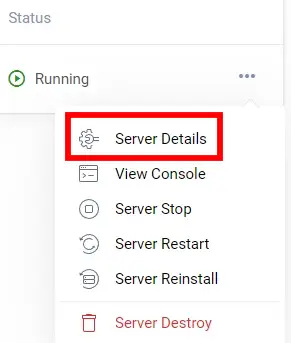
이제 본격적으로 워드프레스를 설치할 준비가 완료되었습니다. 방금 설치한 서버의 ‘Server Details‘를 클리합니다.
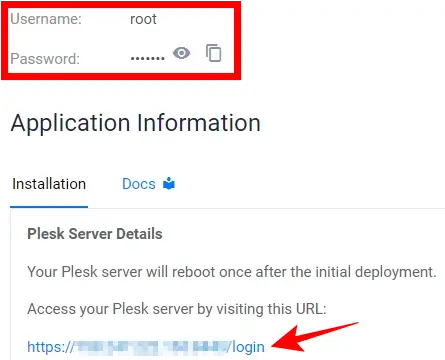
그러면 화면 중간쯤에 Username과 Password가 있습니다. 이는 관리자 패널인 플레스크의 로그인 정보이므로 이 부분을 잘 기억하시거나 따로 적어 놓으시기 바랍니다.
그런 다음 아래에 IP주소가 포함된 로그인 사이트에 들어갑니다. 이 사이트가 앞으로 자주 접속하게 될 플레스크 주소입니다.
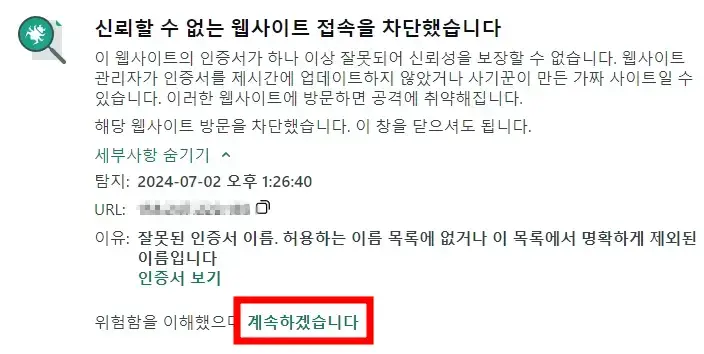
최초로 접속하면 SSL 인증서가 설치되어 있지 않아서 신뢰할 수 없는 웹사이트라고 뜨는데요. 일단 무시하고 접속하시기 바랍니다.
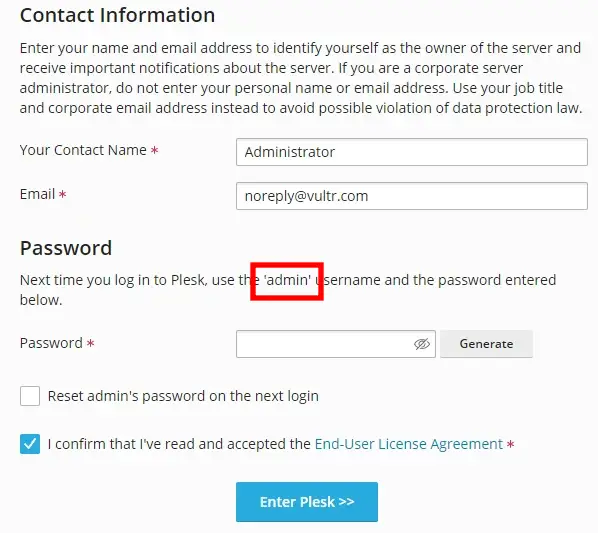
플레스크에 처음 접속하면 위 화면처럼 비밀번호를 재설정하는 화면이 나옵니다. 본인의 연락정보를 입력하시고 비밀번호를 입력하시기 바랍니다.
이렇게 설정한 이후에 플레스크에 접속하실 때는 아이디는 admin, 비밀번호는 본인이 설정한 비밀번호로 로그인 하시면 됩니다.
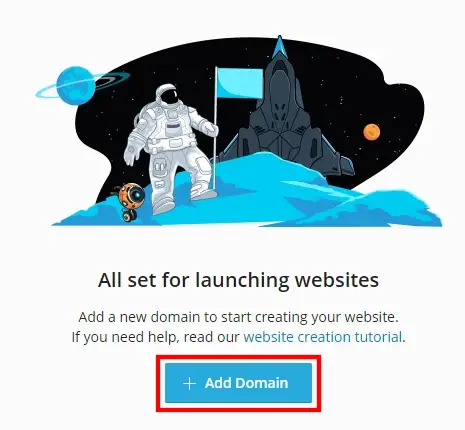
모든 설정이 완료되면 ‘Add Domain’ 버튼을 눌러 본인이 구매한 도메인을 입력합니다.
만약 아직 도메인을 구입하지 않으셨다면 카페24, 호스팅케이알, 네임칩(namecheap) 등 사이트를 통해 도메인 먼저 구매하시기 바랍니다.
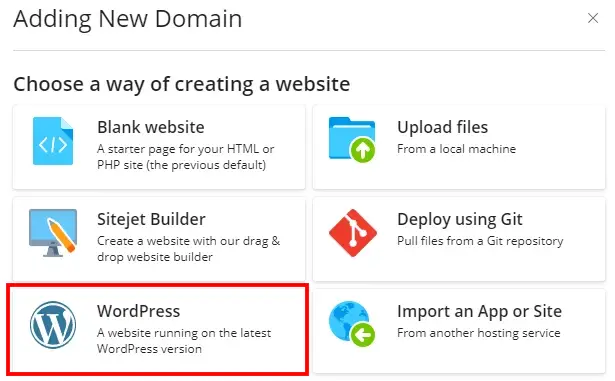
저희는 워드프레스를 구축할 예정이므로 웹사이트 목록의 ‘WordPress‘를 선택합니다.
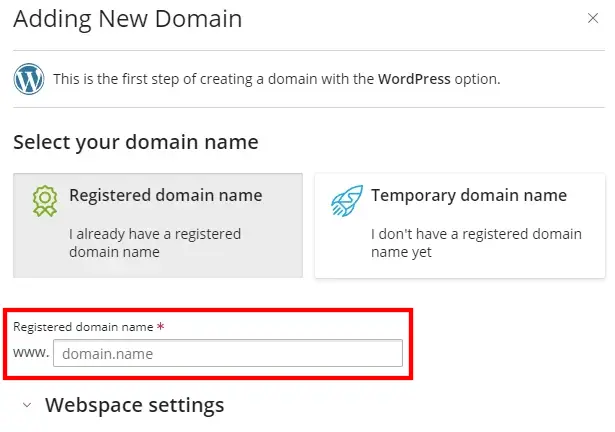 그 다음 본인이 구매한 도메인 주소를 입력하여 그 다음 절차를 계속 진행하시면 워드프레스 개설이 완료됩니다.
그 다음 본인이 구매한 도메인 주소를 입력하여 그 다음 절차를 계속 진행하시면 워드프레스 개설이 완료됩니다.